Как скрыть кнопки развернуть/свернуть в сводной таблице?
В Excel сводные таблицы являются важными инструментами, которые позволяют пользователям эффективно анализировать и суммировать большие наборы данных. При создании сводной таблицы Excel по умолчанию добавляет кнопки развернуть/свернуть (также известные как +/- кнопки). Эти кнопки позволяют пользователям легко разворачивать или сворачивать данные для просмотра подробной или сводной информации, как показано на скриншоте ниже. Однако иногда может возникнуть необходимость ограничить пользователей от разворачивания или сворачивания сгруппированных элементов – например, при отправке отчета коллегам или клиентам, где видимость данных должна оставаться последовательной. В таких случаях скрытие или отключение этих кнопок управления разворачиванием и сворачиванием гарантирует, что ваша сводная таблица останется в предпочтительном виде.

Скрытие кнопок развернуть/свернуть через переключение +/- кнопок
Скрытие кнопок развернуть/свернуть с помощью параметров сводной таблицы
Скрытие кнопок развернуть/свернуть с использованием решения VBA кода
Скрытие кнопок развернуть/свернуть через переключение +/- кнопок
Этот метод позволяет быстро скрыть или показать кнопки развернуть/свернуть непосредственно из ленты при работе со сводной таблицей. Он прост и эффективен для ситуаций, когда требуется переключать вид без захода в дополнительные настройки. Этот подход лучше всего подходит для ситуаций, где требуется быстрое переключение, но учтите, что он применяется только к выбранной сводной таблице за раз.
Чтобы скрыть кнопки развернуть/свернуть (±), выполните следующие шаги:
1. Щелкните любую ячейку внутри вашей сводной таблицы, чтобы активировать инструменты Сводной таблицы на ленте. Убедитесь, что вы щелкаете внутри правильной сводной таблицы, особенно если ваш рабочий лист содержит несколько сводных таблиц.
2. На вкладке Анализ сводной таблицы или Параметры (в зависимости от версии Excel) найдите и щелкните команду +/- Кнопки, обычно расположенную в группе 'Показать'. Это мгновенно скроет кнопки развернуть/свернуть для текущей сводной таблицы. Обратитесь к иллюстрации ниже:
 |
 |
После выполнения этого шага сводная таблица продолжит функционировать нормально, но пользователи больше не смогут вручную разворачивать или сворачивать сгруппированные строки или столбцы. Это поможет сохранить задуманную структуру ваших обобщенных данных.
Совет: Чтобы восстановить кнопки развернуть/свернуть, просто щелкните команду +/- Кнопки снова; это снова их включит. Помните, что это изменение влияет только на активную сводную таблицу, над которой вы работаете.
Примечание: Этот метод не предотвращает использование клавиатурных сокращений или других способов манипуляции с группировками полей — он только скрывает интерфейсные кнопки.
Скрытие кнопок развернуть/свернуть с помощью параметров сводной таблицы
Для более детального контроля над внешним видом кнопок развернуть/свернуть — особенно когда вы хотите, чтобы настройка сохранялась или была менее заметной другим пользователям — вы можете настроить эту функцию через диалоговое окно Параметры сводной таблицы. Этот подход полезен, если вы готовите финальную версию сводной таблицы для отправки или хотите соответствовать определенным требованиям отчетности. Однако, как и в предыдущем методе, он влияет только на выбранную сводную таблицу.
1. Щелкните правой кнопкой мыши любую ячейку внутри вашей сводной таблицы, затем выберите Параметры сводной таблицы из контекстного меню. Откроется диалоговое окно Параметры сводной таблицы, где вы сможете настроить, как выглядит и ведет себя ваша сводная таблица. Обратитесь к изображению для руководства:
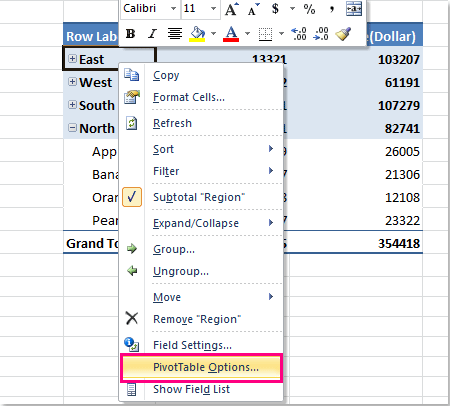
2. В диалоговом окне Параметры сводной таблицы перейдите на вкладку Отображение. В разделе Отображение вы найдете опцию Показывать кнопки развернуть/свернуть. Уберите галочку, щелкнув по флажку, чтобы кнопки развернуть/свернуть больше не отображались, как показано ниже:

3. Нажмите OK, чтобы сохранить изменения и закрыть диалоговое окно. Кнопки развернуть/свернуть исчезнут немедленно из сводной таблицы, и пользователи не смогут взаимодействовать с уровнями группировки через эти кнопки.
Эта настройка особенно полезна, если вы завершаете отчет для заинтересованных сторон, которым следует просмотреть фиксированное резюме или уровень детализации, без возможности углубиться или подняться выше.
Совет: Чтобы снова включить кнопки развернуть/свернуть позже, повторите вышеуказанные шаги и просто отметьте опцию Показывать кнопки развернуть/свернуть перед нажатием OK.
Примечание: Как этот метод, так и предыдущий метод переключения на ленте должны повторяться для каждой сводной таблицы индивидуально; в Excel нет собственного способа применить эти настройки ко всем сводным таблицам на листе или в книге сразу.
Практическое напоминание: Если ваша сводная таблица не обновляется сразу после изменения этой настройки, попробуйте обновить сводную таблицу, щелкнув правой кнопкой мыши внутри таблицы и выбрав Обновить. Кроме того, эти настройки влияют только на визуальное взаимодействие — они не затрагивают базовые данные или сводные данные.
Скрытие кнопок развернуть/свернуть с использованием решения VBA кода
В некоторых случаях, например, когда вам нужно автоматизировать процесс или скрыть кнопки развернуть/свернуть сразу в нескольких сводных таблицах, использование макроса VBA может быть крайне полезным. Это решение особенно ценно для продвинутых пользователей или для тех, кто часто работает с сложными отчетами. VBA позволяет последовательно применять настройки сводной таблицы во всей книге с минимальными ручными усилиями.
1. Чтобы использовать этот метод, сначала откройте редактор VBA, нажав Разработчик > Visual Basic. В появившемся окне нажмите Вставить > Модуль и вставьте следующий код в открытый модуль:
Sub HidePivotExpandCollapseButtons()
'Updated by Extendoffice 2025/8/8
Dim ws As Worksheet
Dim pt As PivotTable
Dim xTitleId As String
xTitleId = "KutoolsforExcel"
Application.ScreenUpdating = False
Application.EnableEvents = False
For Each ws In ActiveWorkbook.Worksheets
For Each pt In ws.PivotTables
pt.ShowDrillIndicators = False ' Use False/True to hide/show the expand collapse buttons
pt.RefreshTable
Next pt
Next ws
Application.EnableEvents = True
Application.ScreenUpdating = True
MsgBox "All expand/collapse (+/-) buttons in PivotTables are now hidden.", vbInformation, xTitleId
End Sub2. После ввода кода нажмите ![]() кнопку на панели инструментов VBA для выполнения макроса. Затем появится окно сообщения, информирующее вас о том, что все кнопки развернуть/свернуть скрыты, нажмите OK, чтобы закрыть его.
кнопку на панели инструментов VBA для выполнения макроса. Затем появится окно сообщения, информирующее вас о том, что все кнопки развернуть/свернуть скрыты, нажмите OK, чтобы закрыть его.

Кнопки развернуть/свернуть для всех сводных таблиц на каждом листе вашей книги теперь скрыты.
Совет: Чтобы снова показать кнопки развернуть/свернуть для всех сводных таблиц, вы можете использовать тот же код, но установить pt.ShowDrillIndicators = True вместо.
Предупреждение: Не забудьте сохранить свою книгу перед запуском любого макроса и разрешить макросы, когда будет предложено. Если вы не знакомы с VBA, рекомендуется протестировать ваш макрос на копии вашего файла.
При работе со сводными таблицами скрытие кнопок развернуть/свернуть может улучшить четкость презентации и предотвратить нежелательные изменения в структуре данных отчета. Однако скрытие этих кнопок лишь ограничивает возможность разворачивать или сворачивать данные через пользовательский интерфейс; оно не удаляет или не меняет группировку ваших данных. Если кнопки не скрываются должным образом, убедитесь, что сводная таблица активна и обратитесь к советам по устранению неполадок выше. Для пользователей, которым требуется еще больше контроля, использование Excel VBA делает возможным применение изменений по всей книге одновременно. Всегда учитывайте потребности вашей аудитории данных и нужны ли другим пользователям возможности глубже исследовать информацию.
Связанные статьи:
Как сохранить форматирование после обновления сводной таблицы?
Как повторять метки строк для группы в сводной таблице?
Как показать несколько общих итогов в сводной таблице?
Лучшие инструменты для повышения продуктивности в Office
Повысьте свои навыки работы в Excel с помощью Kutools для Excel и ощутите эффективность на новом уровне. Kutools для Excel предлагает более300 расширенных функций для повышения производительности и экономии времени. Нажмите здесь, чтобы выбрать функцию, которая вам нужнее всего...
Office Tab добавляет вкладки в Office и делает вашу работу намного проще
- Включите режим вкладок для редактирования и чтения в Word, Excel, PowerPoint, Publisher, Access, Visio и Project.
- Открывайте и создавайте несколько документов во вкладках одного окна вместо новых отдельных окон.
- Увеличьте свою продуктивность на50% и уменьшите количество щелчков мышью на сотни ежедневно!
Все надстройки Kutools. Один установщик
Пакет Kutools for Office включает надстройки для Excel, Word, Outlook и PowerPoint, а также Office Tab Pro — идеально для команд, работающих в разных приложениях Office.
- Комплексный набор — надстройки для Excel, Word, Outlook и PowerPoint плюс Office Tab Pro
- Один установщик, одна лицензия — настройка занимает считанные минуты (MSI-совместимо)
- Совместная работа — максимальная эффективность между приложениями Office
- 30-дневная полнофункциональная пробная версия — без регистрации и кредитной карты
- Лучшее соотношение цены и качества — экономия по сравнению с покупкой отдельных надстроек